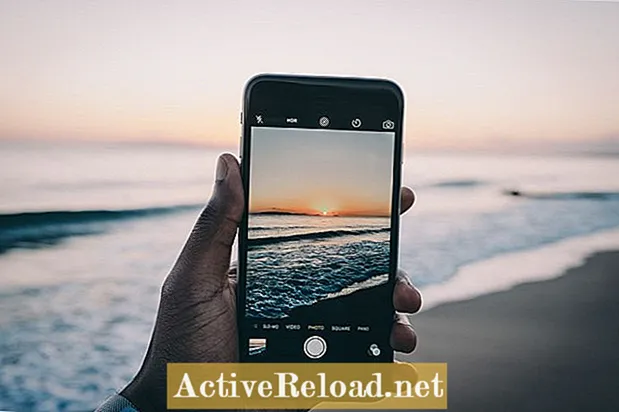Sadržaj
- Upoznavanje iPhone kamere
- 1. Rešetka iPhone kamere
- 2. iPhone fotografije odozgo prema dolje
- 3. Fokus i izloženost
- 4. Pucajte s filtrima na iPhoneu
- 5. Način praskanja iPhonea
- 6. Aplikacija Apple Watch Camera
- Kako se slikati s Apple Watchom
- 7. Savršene iPhone Panorama fotografije
- 8. Ovladajte iPhone portretnim načinom
- 9. Snimajte RAW fotografije iPhoneom
- 10. Objektivi za iPhone fotografiju
Jonathan Wylie je književnik, pedagog i podcaster. Audio verziju ovog i druge članke možete čuti na Otpakiranju iOS podcasta
Upoznavanje iPhone kamere
Kontinuirani razvoj fotografije pametnim telefonom doveo je do toga da je iPhone postao jedan od najpopularnijih fotoaparata koje možete kupiti. Nije stvoren s jedinom svrhom fotografiranja, ali to čini toliko dobro da su mnogi postavili svoje digitalne fotoaparate na policu u korist lagane kamere koju uvijek imaju u džepu. Podignite fotografiju pametnog telefona na sljedeću razinu s ovih deset savjeta za iPhone uređaje.
1. Rešetka iPhone kamere
Da biste lakše sastavili bolje snimke, možete uključiti mrežu. Ovo zaslonsko prekrivanje možete pronaći u Postavke> Kamera> Mreža. Temelji se na pravilu trećina, fotografskom triku stvorenom kako bi slike učinio zanimljivijim ljudskom oku. Evo kako to funkcionira. Ako komponirate kadar postavljajući subjekt na mjesto gdje se sijeku dvije linije mreže, općenito ćete imati ugodniji sastav. Dakle, umjesto da subjekt stavite u sredinu kadra, pokušajte ga kadrirati ulijevo ili udesno i možda ćete biti iznenađeni rezultatima.
2. iPhone fotografije odozgo prema dolje
Nakon što uključite prikaz mreže, možete iskoristiti malo poznatu značajku koja vam omogućuje snimanje savršenih fotografija odozgo. Ovaj stil fotografije popularan je kad fotografirate hranu, uredski stolovi ili cipele. Znači da snimate izravno iznad objekta koji želite snimiti, a ne pod kutom.
Da biste na iPhoneu snimali fotografije odozgo prema dolje, provjerite je li mreža uključena, a zatim potražite dva presjeka na sredini zaslona. Nagnite iPhone naprijed i natrag dok se ta dva poprečna točka točno ne poravnaju, a zatim fotografirajte. Ako utvrdite da sjene predstavljaju problem, dodajte dodatno osvjetljenje ili povećajte udaljenost između iPhonea i predmeta te obrežite kasnije da biste uklonili elemente koji vam nisu potrebni.
3. Fokus i izloženost
IPhone ima intuitivni sustav "dodir za fokusiranje" ugrađen u aplikaciju Camera. Ako želite da kamenje u vašem prvom planu bude najoštrija točka fokusa na vašoj slici, jednostavno dodirnite taj dio zaslona. Ako želite da brda u pozadini budu u fokusu, dodirnite ih. Vaš iPhone automatski će prilagoditi ekspoziciju tako da odgovara području na kojem ste tapkali.
Da biste ručno prilagodili ekspoziciju u sceni, dodirnite jedanput za fokusiranje, a zatim kliznite prstom prema gore da biste scenu učinili svjetlijom ili je povucite prema dolje kako biste scenu potamnili. Ekspoziciju možete prilagoditi kasnije u aplikaciji ako je potrebno, ali ponekad je smislenije postići je upravo u trenutku kad fotografirate.
Napokon, ako otvorite aplikaciju Kamera, a zatim pritisnete i zadržite određeni dio zaslona, možete zaključati i fokus i ekspoziciju. To se potvrđuje kad vidite da se AE / AF LOCK pojavljuje na vrhu vašeg zaslona. Kad su ekspozicija i fokus zaključani, možete prekomponirati snimku i zadržati uvijek isti fokus i ekspoziciju. Da biste onemogućili AE / AF LOCK, pritisnite i zadržite zaslon još jednom.
4. Pucajte s filtrima na iPhoneu
Ako želimo promijeniti raspoloženje slike, često se obraćamo aplikacijama trećih strana ili Instagram filtrima kako bismo izmijenili fotografije koje smo već snimili. Međutim, iPhone dolazi s kompletom ugrađenih filtara koji vam omogućuju da isto radite uživo i prije nego što uopće fotografirate. Ovo je jedan od onih savjeta za iPhone kamere na koje ljudi često zaboravljaju, ali ako se sjetite da su tamo, možete eksperimentirati s nekim jedinstvenim efektima i snimiti scene u potpuno novom svjetlu.
Za primjenu filtra prije snimite fotografiju, otvorite aplikaciju kamere na iPhoneu i dodirnite tri preklapajuća kruga u kutu zaslona. Zatim kliznite prstom zdesna nalijevo da biste odabrali niz različitih filtara. Kad pronađete onu koju želite, sastavite i fotografirajte.
5. Način praskanja iPhonea
Jeste li ikada bili dio grupne fotografije i morali ste strpljivo čekati jer fotograf snima čitav niz pojedinačnih fotografija samo kako bi bio siguran da su dobili dobru? Svi smo bili tamo i shvaćam zašto to ljudi čine, jer uvijek postoji žmigavac: netko tko će pokvariti inače savršen udarac. Tu način snimanja može spasiti dan.
U brzom načinu rada vaš iPhone može snimiti do deset fotografija u samo jednoj sekundi. Da biste ga aktivirali, jednostavno otvorite aplikaciju Kamera, uokvirite fotografiju i pritisnite i držite tipku za snimanje. Vaš će iPhone snimati niz slika u brzom nizu sve dok držite pritisnutu tipku. Ovo je izvrsno za snimanje brze akcije ili za snimanje onog savršenog grupnog snimka kad nitko nije trepnuo!
Kada snimate u serijskom načinu, iPhone organizira ovu skupinu slika u jedan niz u aplikaciji Fotografije. Možete ih pronaći u albumu Sve fotografije ili u prilagođenom albumu nazvanom Bursts. Ovdje možete odabrati fotografije koje želite zadržati dodirivanjem niza niza da biste ga otvorili, a zatim dodirnite Odaberi da biste odabrali one koje želite zadržati. Kad završite, dodirnite Gotovo i odaberite želite li zadržati sve fotografije ili izbrisati sve osim onih koje ste odabrali.
6. Aplikacija Apple Watch Camera
Ako imate Apple Watch, pomoću aplikacije na satu možete uokviriti i aktivirati kameru na iPhoneu. To može biti korisno u brojnim scenarijima. Na primjer, daje vam mogućnost da se postavite na fotografiju kada koristite stražnju kameru. Sliku možete snimiti i pritiskom na tipku za snimanje ili aktiviranjem odbrojavanja, sve sa zaslona na Apple Watchu.
Sljedeći slučaj korištenja koji ljudi smatraju korisnim je korištenje Watch-a kao video udaljenog zaslona. To znači da pomoću iPhonea možete vidjeti što se nalazi na toj polici do koje nikada ne možete doći u svojoj kuhinji ili na teško dostupnim dijelovima vašeg podruma. Jednostavno otvorite aplikaciju Kamera na satu, a zatim iPhone držite do područja na kojem biste željeli bolji pogled. Možete vidjeti što vaš iPhone vidi gledajući feed uživo na zapešću!
Kako se slikati s Apple Watchom
7. Savršene iPhone Panorama fotografije
Način Pano na vašem iPhoneu ili iPadu omogućuje vam snimanje panoramske fotografije visoke rezolucije. To čini neprimjetno spajajući više slika dok fotoaparat pomičete u blagom luku. Sve što radite je dodirnuti gumb za snimanje i pomicati telefon u zraku. Savršen je za dramatične krajolike i može vam omogućiti da snimite daleko više nego što biste postigli jednim snimkom. Evo nekoliko savjeta kako na iPhone dobiti najbolje Pano fotografije.
- Držite telefon okomito i polako pomičite iPhone u smjeru strelice za najbolje rezultate.
- Držite sve ravno i ravno poravnavajući sredinu strelice sa zlatnim vodilicama u sredini vašeg snimka.
- Prema zadanim postavkama, panorama se snima s lijeva na desno, ali ako dodirnete bijelu strelicu, možete obrnuti smjer i snimiti sliku s desna na lijevo.
- Možete snimati i vertikalne panoramske snimke ako telefon držite na boku, a zatim pomaknete uređaj prema gore. Ovo je osobito korisno ako želite fotografirati visoke zgrade. Opet, ako želite, dodirnite bijelu strelicu da preokrenete smjer i napravite vertikalnu panoramsku snimku od vrha do dna.
8. Ovladajte iPhone portretnim načinom
Ako ste ikada poželjeli replicirati te fotografije ljudi s glatkom zamagljenom pozadinom, potreban vam je Portretni način. Dostupan je na modelima s dvostrukom kamerom poput iPhonea 7 Plus, iPhone 8 Plus, iPhone X, iPhone XS, iPhone XS Max, ali možete ga koristiti i na iPhoneu XR.
Za početak otvorite aplikaciju Kamera na iPhoneu i prijeđite prstom po dnu zaslona dok ne pronađete Portretni način. Zatim uokvirite objekt i budite svjesni uputa na ekranu koje vam govore jeste li preblizu ili predaleko. Kad ste spremni, dodirnite gumb za snimanje da biste snimili fotografiju
Za detaljnije objašnjenje ove značajke, uključujući mogućnost preciziranja količine zamućenja pozadine, pročitajte: Kako se koristi portretni način iPhonea.
Slike koje vaš iPhone snima izvrsne su za internetsko dijeljenje, ali slika koju vidite na zaslonu sadrži samo djelić podataka koji su snimljeni. To je zato što je pohranjena u komprimiranom formatu datoteke poput JPEG ili HEIF. Ako želite veću kontrolu nad stvarima poput sjena i sjajnih mjesta, možete snimati slike u nekomprimiranom RAW formatu datoteke. Kada uredite RAW datoteku, moći ćete izdvojiti više detalja u usporedbi sa slikom snimljenom pomoću Appleove aplikacije Kamera. Da biste snimili RAW slike, morate upotrijebiti aplikaciju kamere treće strane poput Moment, Camera +, VSCO ili Halide. Te će vam aplikacije omogućiti snimanje više podataka sa vaše scene i pružit će vam veću kontrolu nad konačnim proizvodom kada ga dođete uređivati. Te vam aplikacije pružaju i razne ručne kontrole poput mogućnosti podešavanja brzine zatvarača ili otvora blende na vašem iPhoneu.9. Snimajte RAW fotografije iPhoneom
10. Objektivi za iPhone fotografiju
Kada vlasnici DLSR-a traže nove načine za savijanje svojih mišića kreativnosti, mogu potražiti dodatnu leću. Korisnici iPhonea mogu učiniti isto. Postoji široka paleta leća za iPhone fotografije koje se mogu koristiti za promjenu perspektive slike. Na primjer, možete nabaviti iPhone leće koje će vam pružiti puno šire i prostranije vidno polje. Možete učiniti i suprotno i znatno se približiti sceni s teleobjektivima.
Dolaze u svim oblicima i veličinama. Oni jeftini vjerojatno neće dati najbolje rezultate, jer mogu biti skloni izobličenju ili nedostatku oštrine. Međutim, ako ste zainteresirani za ovakav pribor, preporučio bih leće tvrtke Moment. Iznimno su dobro izrađeni i imaju visokokvalitetnu optiku koja će vam pružiti najbolje moguće rezultate. Objektivi Moment zahtijevaju posebno kućište za montiranje, no kućišta su elegantna i izgledat će dobro na vašem iPhoneu bez obzira imate li objektiv ili ne. Dostupni su za sve moderne iPhone uređaje.